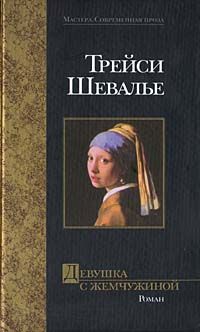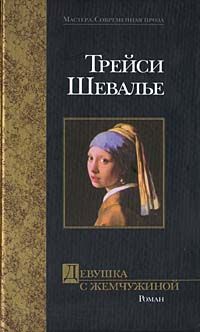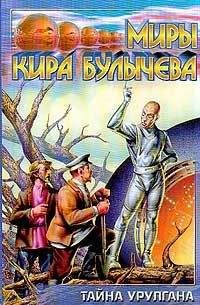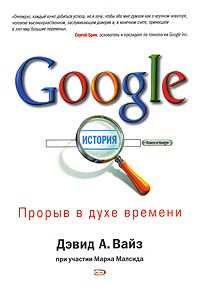Андрей Кашкаров - Сам себе сисадмин. Победа над «домашним» компьютером
Найдите с помощью команды «Поиск по» в коде документа следующий тэг: <w: UnprotectPassword>, в этом тэге, в свою очередь, найдите строку, она будет выглядеть приблизительно таким образом: w: nprotectPassword>ABCDEF01</w: Unpro tectPassword>. Между тэгами и будет пароль для изменения документа.
Чтобы убрать пароль из документа, скопируйте его в буфер обмена, далее откройте документ в программе Word и разблокируйте, используя найденный пароль.
Также можно открыть документ в шестнадцатеричном редакторе, найти значение пароля, перезаписать его четырьмя 0x00. Далее откройте документ в Word и используйте пустой пароль, чтобы убрать защиту документа. Сохраните документ в формате. docx. Измените расширение файла на. zip (вызовите контекстное меню на файле, нажмите «Переименовать», удалите. docx, вместо этого впишите. zip). Откройте полученный архив, выделите файл settings.xml, нажмите кнопку «Извлечь». Откройте данный файл с помощью текстового редактора, найдите следующий тег <w: documentProtection… />, удалите его. Далее добавьте файл settings.xml в архив, подтвердите замену файла. Переименуйте архив в файл с расширением. docx. В заключении откройте документ в программе Word – защита снята.
Внимание, важно!
В данный раздел, описание метода или задачи включены сведения об изменении параметров реестра. Однако их неправильное изменение может привести к возникновению серьезных проблем, поэтому при выполнении этих действий строго соблюдайте инструкции. Чтобы обеспечить дополнительную защиту, создайте резервную копию реестра.
В этом случае при возникновении неполадок реестр можно будет восстановить.
2.13. Создание резервной копии и восстановление реестра Windows XP
Для решения проблемы удалите подраздел реестра: HKEY_ CURRENT_USERSoftwareYMicrosoftOffice12.0YWordYData.
Для этого закройте все открытые программы Microsoft Office.
Нажмите кнопку «Пуск», в поле «Начать» поиск введите строку regedit и нажмите клавишу «Ввод». При получении запроса на ввод или подтверждение пароля администратора введите пароль или нажмите кнопку «Продолжить».
Найдите и выделите следующий подраздел реестра: HKEY_ CURRENT_USERSoftwareYMicrosoftOffice12.0YWordYData.
В меню «Правка» выберите команду «Удалить» и затем нажмите кнопку «Да». Закройте редактор реестра. Перезапустите текстовый редактор Word.
Внимание, важно!
Чтобы получать обновления для системы безопасности для Office, убедитесь, что на ПК установлен Office 2003 Service Pack 3 (SP3). Поддержка Office 2003 закончилась 8 апреля 2014 г. Сегодня при дальнейшем использовании Office 2003 важные обновления для системы безопасности для Office не проходят. Необходимо выполнить обновление до более поздней версии, к примеру, Office 365 или Office 2013. Но сложность в том, что с помощью решения Fix it нельзя удалить программы Office, установленные отдельно от набора Office. К примеру, если на компьютере установлены набор приложений Microsoft Office Профессиональный 2007 и приложение Microsoft Office Visio 2007, будет удален только набор Microsoft Office Профессиональный 2007. Приложение Visio 2007 останется на ПК. Кроме того, после использования одного из этих решений необходимо перезагрузить компьютер.
Чтобы автоматически удалить набор Microsoft Office 2010, нажмите кнопку или щелкните ссылку «Устранить проблему». В диалоговом окне «Загрузка файла» нажмите кнопку «Выполнить» и следуйте инструкциям мастера устранения проблем. Чтобы автоматически удалить набор Microsoft Office 2007, нажмите кнопку или щелкните ссылку «Устранить проблему». Затем в диалоговом окне «Загрузка файла» нажмите кнопку «Запустить» и следуйте инструкциям мастера Fix it.
Чтобы автоматически удалить набор Microsoft Office 2003, также нажмите кнопку или щелкните ссылку «Устранить проблему». В диалоговом окне «Загрузка файла» нажмите кнопку «Выполнить» и следуйте инструкциям мастера устранения проблем.
2.14. Если компьютер заблокирован вирусом
Ряд современных вирусов, которые устанавливают на экране дисплея «неснимаемые» баннеры, которые проникают в системы автозапуска и распространяются, модифицируя ключи реестра:
[<HKCU>SoftwareMicrosoftWindowsCurrentVersion Run] ‘C: WINDОWSехрlоrеr.exe’ = ‘C: WINDОWSехрlоrеr. exe’
[<HKCU>SoftwareYMicrosoftWindows NTCurrentVersion Winlogon] ‘Shell’ = C: WINDОWSехрlоrеr.exe и др.
Вредоносные функции программ выражаются и в том, что они создают и запускают на исполнение системные файлы C: WINDОWSехрlоrеr.exe, <SYSTEM32>taskkill.exe /F /IM explorer.exe.
Как вариант завершают или пытаются завершить (чем сильно замедляют работу) системный процесс %WINDIR% Explorer.EXE, вновь создают файл C: WINDОWSехрlоrеr.exe, включают поиск окон:
ClassName: ‘’WindowName: ‘???????????????????????????? Windows’, ClassName: ‘’ WindowName: ‘????????????????????????????’, ClassName: ‘’ WindowName:, ClassName: ‘’ WindowName: ‘LokoMoTO’ и др.
Тем не менее, если вы используете операционную систему семейства Microsoft Windows, то существуют методы лечения подобного недуга, и они относительно просты.
Если операционная система способна загрузиться (в штатном режиме или режиме защиты от сбоев), скачайте лечащую утилиту Dr.Web CurelT и выполните с ее помощью полную проверку ПК, а также используемых вами переносных носителей информации. Если загрузка операционной системы невозможна, измените стандартные настройки BIOS, чтобы обеспечить возможность загрузки ПК с компакт-диска или USB-накопителя. Скачайте образ аварийного диска восстановления системы Dr.Web® LiveCD или утилиту аварийного восстановления системы с помощью USB-накопителя LiveUSB, подготовьте соответствующий носитель. Загрузив компьютер с использованием данного носителя, выполните его полную проверку и лечение обнаруженных угроз.
2.15. Exeel и Access в повседневной работе
Современную жизнь представить без современной техники просто невозможно – ни одна фирма не обходится без помощи компьютеров. Хранение данных, написание документов, составление графиков, таблиц, расписаний, создание презентаций во всем в этом нам помогает компьютер и помогает успешно.
Microsoft Excel – программа для работы с электронными таблицами, созданная корпорацией Microsoft для Microsoft Windows, Windows NT и Mac OS. Она предоставляет возможности расчетов, графические инструменты и (за исключением Excel 2008 под Mac OS) язык макро-программирования VBA (Visual Basic для приложений). Самый популярный табличный процессор, доступный на современных платформах, входит в состав Microsoft Office. На сегодняшний день Excel является одним из наиболее популярных приложений в мире (по отзывам профессионалов).
Excel – первый табличный процессор, позволявший пользователю менять (корректировать) внешний вид таблицы (шрифты, символы и внешний вид ячеек). Он также первым представил метод «умного» пересчета ячеек, когда обновляются только те ячейки, которые зависят от измененных ячеек (раньше табличные процессоры либо постоянно пересчитывали все ячейки, либо ждали команды пользователя).
Много ранее (до 2008 года) Microsoft Excel использовал собственный бинарный формат файлов (BIFF) в качестве основного (Microsoft Office Open XML). Большинство версий Microsoft Excel и сегодня могут читать CSV, DBF, SYLK, DIF и другие форматы.
Весьма ценной возможностью Excel является возможность писать код на основе Visual Basic для приложений (VBA). Этот код пишется с использованием отдельного от таблиц редактора. Записи таблицы управляются с помощью объектов. С помощью этого кода любые функции или подпрограммы, которые могут быть созданы в семействах языков Basic или Fortran, доступны на основе входных данных таблиц, а результаты будут мгновенно записываться кодом в электронные таблицы или будут отображены на диаграммах (графиках). Таблица становится интерфейсом кода, позволяя легко работать с кодом и его расчетами.
2.15.1. Базы данных на примере Microsoft Access
Access – реляционная СУБД корпорации Microsoft – имеет широкий спектр функций, включая связанные запросы, сортировку по разным полям, связь с внешними таблицами и базами данных. Благодаря встроенному языку VBA в самом Access можно писать приложения, работающие с базами данных.
Основные компоненты MS Access:
• просмотр таблиц;
• построитель экранных форм;
• построитель SQL-запросов (язык SQL в MS Access не соответствует стандарту ANSI);
• построитель отчётов, выводимых на печать.
Все они могут вызывать скрипты на языке VBA. Таким образом, MS Access позволяет разработать СУБД практически «с нуля» или написать оболочку для любой внешней СУБД.
Extensible Markup Language (XML) – это стандартный язык для описания и передачи данных в интернете, подобно тому как Hypertext Markup Language (HTML) является стандартным языком для создания и отображения веб-страниц. В Microsoft Access предусмотрены возможности импорта и экспорта данных XML, а также обмен данными с другими форматами, использующими файлы на основе XML.
Передача информации по интернету и из одного приложения в другое всегда была интересной задачей из-за различий в особых форматах данных и требованиях пользователей. Язык HTML, несмотря на то что он в полной мере обеспечивает воспроизведение текстовой и графической информации в вебобозревателях, имеет ряд ограничений, касающихся определения данных и формирования структур данных. Язык HTML описывает внешний вид веб-страницы, тогда как XML определяет данные и описывает их структуру.